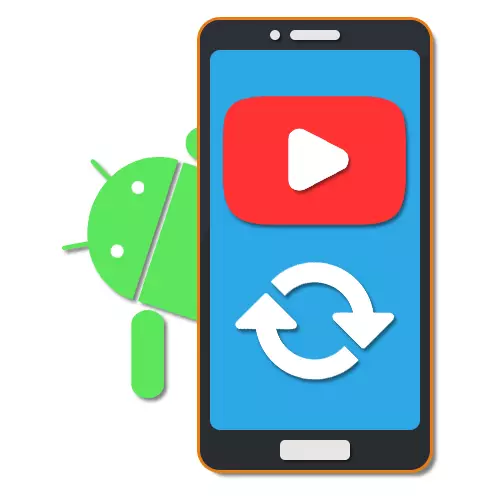
Androidプラットフォームでは、YouTubeを含むさまざまなリソースから多数のアプリケーションが発行され、Webサイトのすべての機能を紹介し、ユニークな機能を含むアプリケーションが発行されました。他のどのソフトウェアと同様に、YouTubeはそれらの目的で定期的に更新されます。記事の過程で、いくつかの方法の例に新しいバージョンをインストールするための手順について説明します。
YouTube Androidの更新
YouTube Updateデバイスに関係なく、まれな例外を持つ互いに完全に補完する4つの主な方法があります。方法1:自動更新
デフォルトでは、Google Play Marketからインストールされている各アプリケーションは、新しいバージョンが解放されたときにすぐに必要な更新を自動的に受信し、問題の発生を防ぎ、追加の操作を手動で必要とせずに受信します。このオプションの正しい操作の唯一の条件は、安定したインターネット接続と、店舗の内部設定に自動更新機能を含めることです。
- メニューを経て、「Google Play Market」を開き、画面の左上隅にあるメニューアイコンをタップします。ここでは、「設定」を選択する必要があります。
- 次のページで、「自動更新」項目を検索して使用し、使用される接続の種類、「任意のネットワーク」または「Wi-Fiを介してのみ」の場合に応じて、ポップアップウィンドウの適切な条件を選択します。リンクを完了するには「Finish」を完了します。


新規YouTubeのアップデートを迅速に使用するには、インターネット接続を再起動し、少なくとも1回アプリケーションを開くことができます。将来的には、YouTubeの作品に関するデータを維持しながら、新しいバージョンのリリースで必要なすべての修正が安定的に設定されます。
方法2:Google Play Market
Google Playアプリケーションの自動更新機能に加えて、市場では特別なパーティションを通じて新しいバージョンを手動でインストールすることができます。この方法は、インターネット接続がトラフィックの量によって制限されている場合には、問題が発生するか、または単に新しいバージョンのYouTubeをインストールする必要がある場合には、他の状態で常に新しいバージョンをインストールする必要があります。
- 同じように、以前と同じように、「Google Play Market」を開き、画面の左隅にあるメインメニューを展開します。ここでは、「私のアプリケーションとゲーム」を選択する必要があります。
- [更新]タブをクリックして、インストールされているコンポーネントの確認を待ちます。 YouTubeが最新バージョンに更新されていない場合、対応する行がリストに表示されます。
- 最新バージョンに加えられた変更のリストを調べるには、隣の長老をクリックしてください。新鮮な修正をインストールするには、このリストのそれぞれに関連するようにする場合は、「更新」または「すべての更新」ボタンを使用してください。
- あるいは、Play MarketeのYouTubeページに直接移動して「更新」ボタンをクリックすることもできます。これはインストール手順には影響しませんが、特定の状況下では便利です。




このメソッドのUtube Updateプロシージャーは、アプリケーションがおそらく公式の情報源から来ていても、どんな状況下でもAndroidデバイスの操作には影響しないため、使用に最も推奨されています。また、それはあなたが互換性を低減し、オペレーティングシステムのバージョンに基づいてアプリケーションを更新することができますGoogle Playの市場です。
方法3:第三者店舗
今日まで、Androidの演奏市場に加えて、十分に多数の代替店があり、同じようにアプリケーションを無視して公式情報源の他の多くの制限を無視しています。例として、YouTubeを更新するための1つのソフトウェアのみを検討します - Apkpure。
ロードとインストール
- YouTubeの更新を開始する前に、電話機の「設定」を変更する必要があります。これを行うには、セーフティセクションを開き、「未知のソース」オプションを有効にします。
続きを読む:AndroidのAPKファイルを開く
- これで、同じ名前のWebサイトからAPKフォーマットでAPKPUREをダウンロードする必要があります。これを行うには、インターネットブラウザを介して、次のリンクに進み、[APKをダウンロード]ボタンをクリックして保存を確認します。
公式サイトからApkpureをダウンロードしてください
- ブラウザの最近の「ロード」を含むリストで、追加されたファイルを選択します。その後、ページの下部にある[設定]をクリックすると、手順が完了しました。
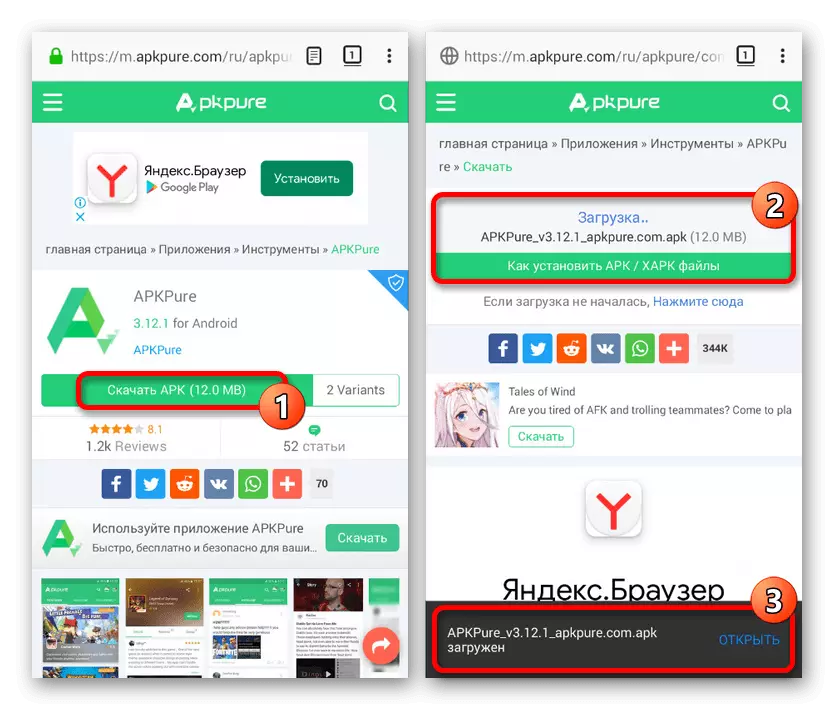
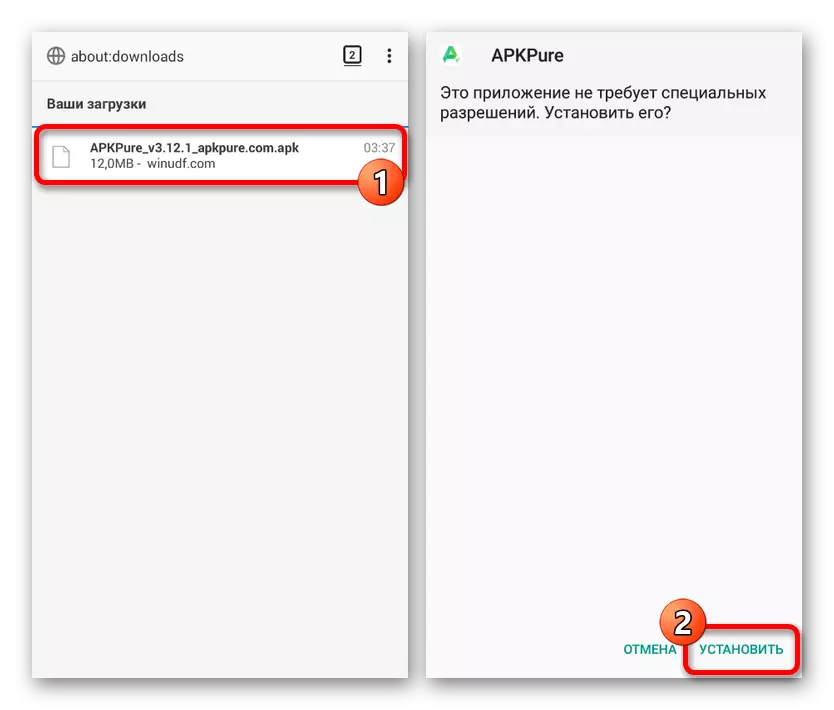
YouTubeを更新します。
- インストール後、最初の起動後に、アプリケーションを更新するためのオプションについて通知領域が表示されます。この投稿をタップすると、すぐに新しいバージョンのインストールページに移動します。
- 通知が表示されない場合は、APKPUREを実行して画面の右上隅にあるアイコンをクリックしてください。ここで「更新」タブで、「YouTube」を見つけて「更新」ボタンを使用してください。
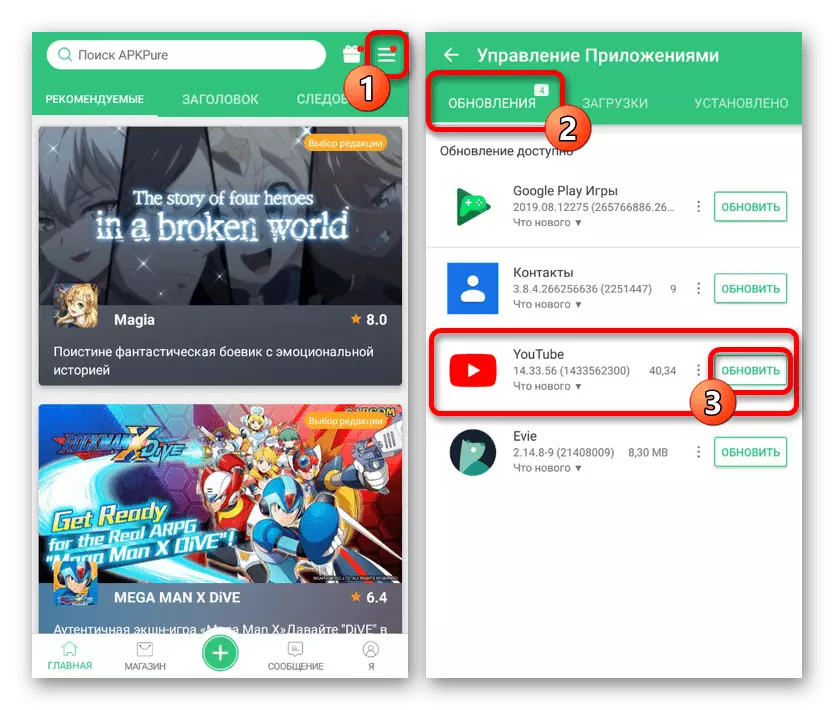
自動インストールを使用して、新鮮なバージョンのアプリケーションをダウンロードする手順が開始されます。ダウンロードプロセスをダウンロードタブで最適に追跡してください。
- また、あなたは、Apkpureストアのグローバル検索を使用する「のYouTube」を見つけ、「更新」ボタンをクリックすることができます。この機能は、検索ページと詳細情報への移行後の両方可能です。

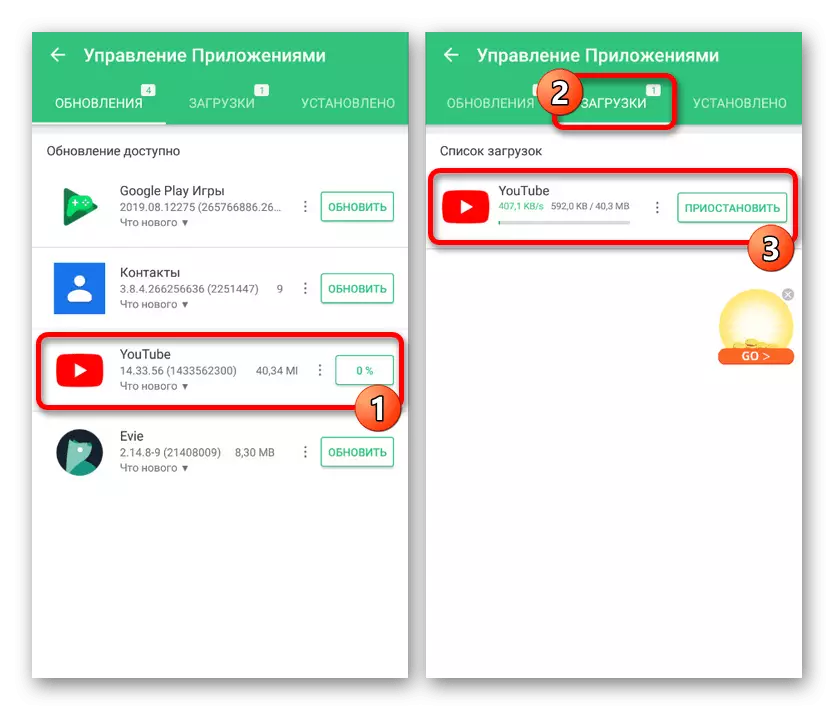

この方法は、再生市場の不在で最高とシンプルな十分なオプションです。私たちは、それはあなたが問題なくYouTubeに更新することができ願っています。
方法4:APKファイルからのインストール
Androidプラットフォームでは、特別なプログラムに加えて、インストールAPKファイルを介して新しいアプリケーションを追加する手段が提供されています。これは、多くの場合、公式のソースに欠けているソフトウェアをインストールするために使用されるが、完全にYouTubeが似合います。
- 前の場合のように、APKファイルで作業する前に、あなたはスマートフォンの「設定」を変更する必要があります。安全上のセクションを開き、「提供元不明」をオンにします。
- アプリケーションのインストールファイルを持つ既存のサイトの中で、APK形式でのYouTubeをダウンロードするための最良のリソースは、許可要件にもかかわらず、4PDAフォーラムです。これは、他の類似体とは異なり、ここだけ、あなたのアカウントに、デバイスやオペレーティングシステムの機能を取り出し、安全なダウンロードを作ることができる、という事実によるものです。
4pdaのフォーラムでYouTubeのページ

ダウンロードするには、リンクに行くには、上記の最新バージョンのリンクを承認し、「ダウンロード」ブロックをタップでを実行します。移行後は、お使いのデバイスのためのアプリケーションを選択し、ファイルのダウンロードを確認します。
- お使いのブラウザでダウンロードリストを展開したり、ファイルマネージャを使用します。一つの方法または別の、ダウンロードしたファイルをクリックすると、対応するボタンを使用して設定を確認してください。
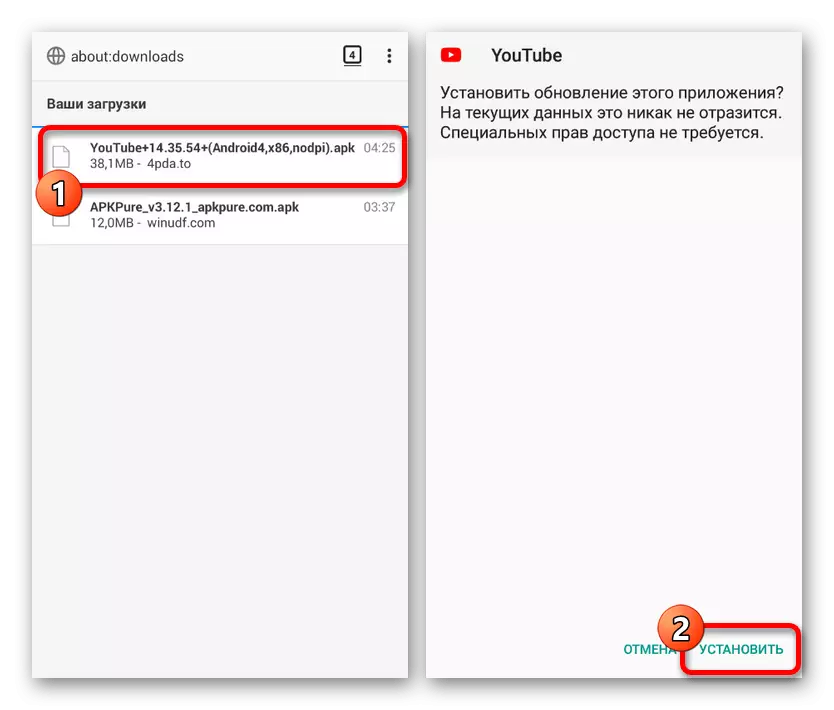
通常、新しいバージョンが安定して、既存の1の上にインストールされ、更新されたアプリケーションが使用できるようになります。あなたは携帯電話の「設定」またはGoogle Playで市場にYouTubeのページにアクセスして、「詳細情報」を通じて成功した更新について学ぶことができます。
- アップグレード時に問題が発生した場合、あなたは私達の命令の1つに従うことによって、ソフトウェアの削除を事前にすることができます。これにより、新しいバージョンのクリーンインストールを実行するために作るが、アプリケーションのアプリケーション上のデータの損失となります。
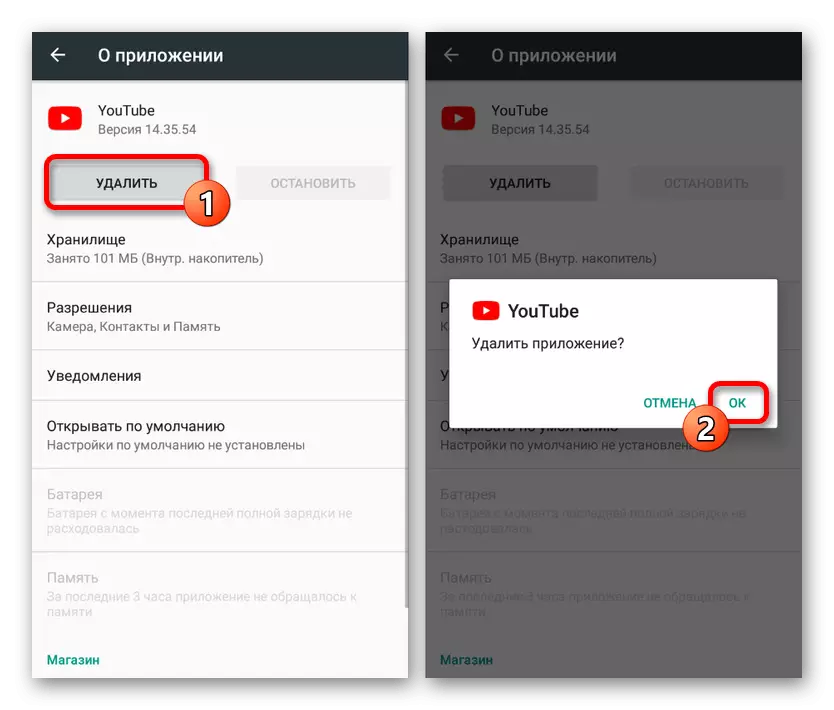
続きを読む:
Androidのアプリを削除する方法
AndroidのデバイスからYouTubeの取り外し


見られるように、この方法では、前のものよりやや簡単ですが、基本的には多くの共通点を持っています。オリジナルと、必要に応じて、でも修正APKファイルを提供マルケアプリケーションの不在下での優れたオプション。
結論
提示された各メソッドを使用すると、YouTubeのアップデートを安全にインストールすることができ、その操作に関するデータも保存します。プロセスの中でもいくつかの問題が発生した場合は、必ず当社のWebサイトの他の記事をお読みください。いくつかのケースでは、溶液は新鮮なアップデートとソフトウェアの古いバージョンを設定を削除することができます。
参照:
AndroidのYouTubeアップデートのトラブルシューティング
AndroidのYouTubeエラーを修正します
Androidアプリケーションアップデートの削除
